电脑系统重装win10的步骤教程
- 分类:Win10 教程 回答于: 2022年07月07日 09:00:38
电脑系统重装win10的方法有多种,其中包括简单的在线一键系统重装,制作u盘重装等。下面就以小白三步装机版工具为例,给大家演示下详细的电脑系统重装win10的教程步骤:
工具/原料:
系统版本:windows10系统
品牌型号:联想小新air14
软件版本:小白三步装机版1.0
方法/步骤:
1、首先在电脑浏览器搜索并下载好小白三步装机版打开,选择需要的win10系统,点击立即重装。

2、等待软件自动开始下载win10系统镜像等。
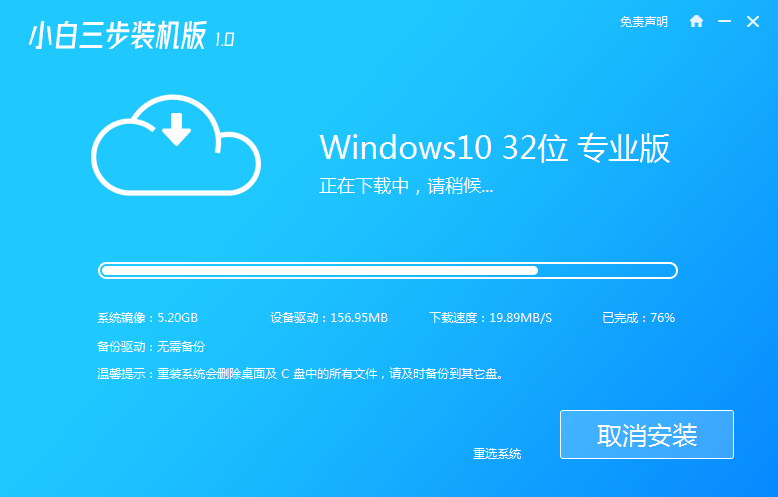
3、等待软件自动安装部署系统。
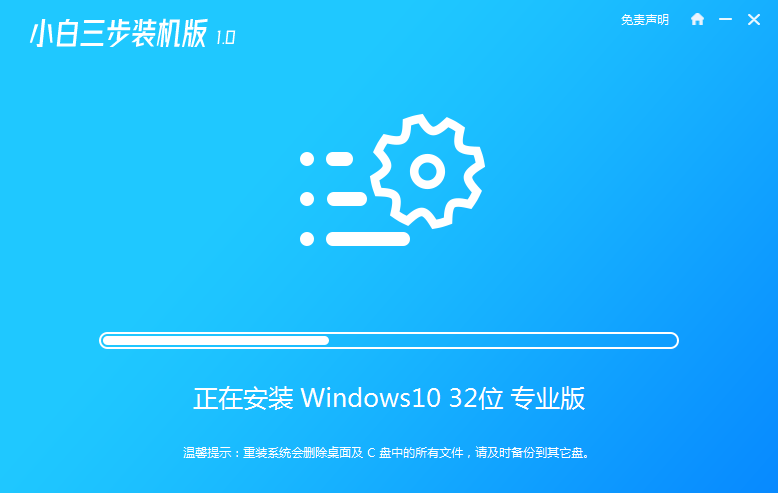
4、部署完成后立即重启。
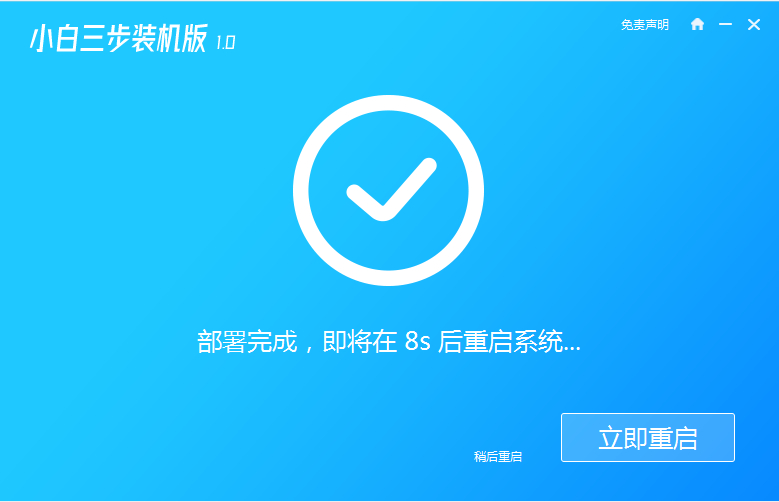
5、重启系统后,选择第二项xiaobai-pe系统进入。

6、在pe系统内,小白装机工具自动选择win10系统安装。

7、等待安装成功后立即重启,当进入新系统桌面即系统重装完成。

注意事项:在安装系统之前,先备份好系统盘的相关数据,避免丢失。关闭电脑的杀毒软件,避免被拦截导致安装失败。
总结:
以上便是借助小白三步装机版工具给电脑系统重装win10的步骤教程,操作非常简单,有需要的网友可以参照教程操作。
 有用
26
有用
26


 小白系统
小白系统


 1000
1000 1000
1000 1000
1000 1000
1000 1000
1000 1000
1000 1000
1000 1000
1000 1000
1000 1000
1000猜您喜欢
- 技术编辑教您win10如何显示我的电脑在..2018/11/29
- 电脑如何进入U盘启动模式2023/03/04
- win10专业版和企业版的区别是什么..2023/01/04
- u盘重装系统win10教程2022/11/17
- win10系统镜像安装步骤图解2021/08/26
- 官方原版win10安装教程演示2021/11/11
相关推荐
- win10系统下载安装教程2022/12/23
- win10专业版和企业版的区别是什么..2023/01/04
- 电脑任务栏怎么还原,小编教你怎么还原..2017/11/18
- 小编教你如何解决win10消费者预览版输..2017/08/04
- 小编来告诉你i36100可以装win10吗..2021/03/06
- win10任务管理器怎么打开方法介绍..2022/05/16

















